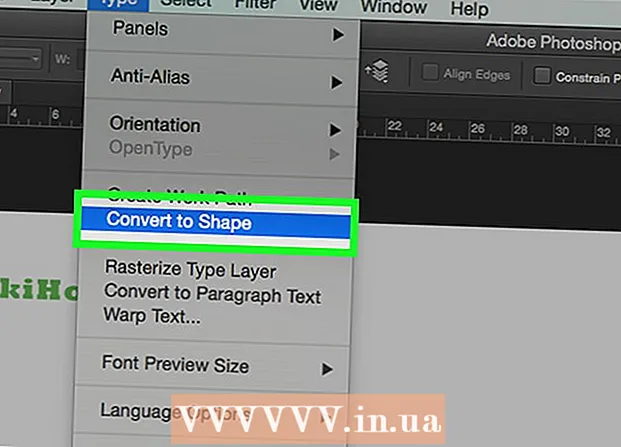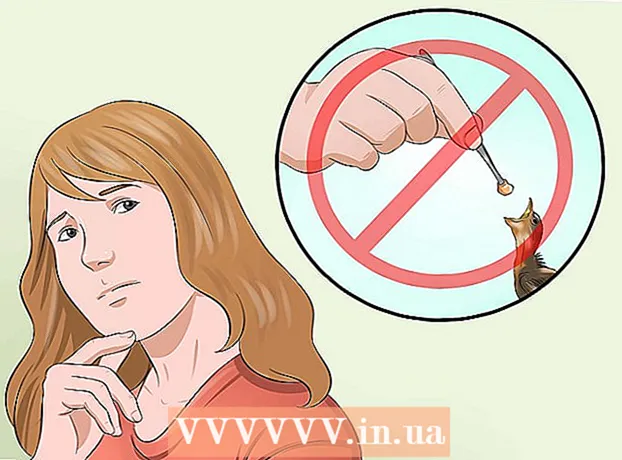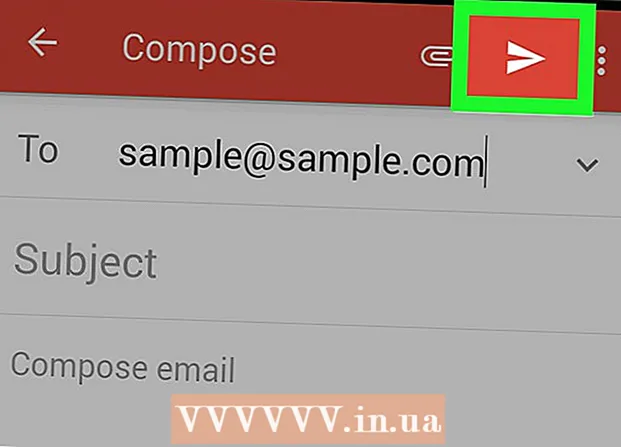Autor:
John Stephens
Erstelldatum:
28 Januar 2021
Aktualisierungsdatum:
29 Juni 2024
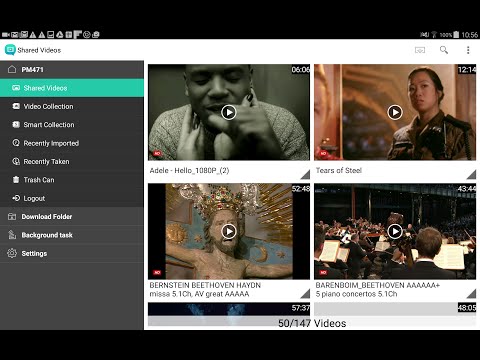
Inhalt
Wenn Sie WhatsApp unter Android verwenden, werden Sie feststellen, dass es keine Möglichkeit gibt, bestimmte Videos aus Chats zu speichern.Dies liegt daran, dass WhatsApp Videos standardmäßig automatisch in der Fotobibliothek Ihres Telefons speichert, wenn Sie WhatsApp-Videos nicht in der App sehen Galerie (Bibliothek) oder Fotos (Bild), möglicherweise haben Sie diese Funktion deaktiviert. In diesem Wiki erfahren Sie, wie Sie sicherstellen, dass das auf WhatsApp empfangene Video in die Android-Galerie-App heruntergeladen wird.
Schritte
Überprüfen Sie, ob das Video auf Ihr Telefon oder Tablet heruntergeladen wurde. WhatsApp ist so eingerichtet, dass die empfangenen Bilder und Videos automatisch in der Android-Fotogalerie-App gespeichert werden. Öffnen Sie die App, mit der Sie Fotos / Videos auf Ihrem Android-Gerät anzeigen, und wählen Sie den Ordner aus WhatsApp. Sofern Sie die Einstellungen nicht geändert haben, wird das Video hier angezeigt.
- Setzen Sie diese Methode fort, wenn sich das Video nicht in der Galerie-App Ihres Geräts befindet.

Öffnen Sie WhatsApp. Die grüne App mit Dialogblase und Telefonhörer, normalerweise in der App-Schublade.
Klicken Sie auf das Menü ⋮. Diese Schaltfläche mit einem dreipunktigen Symbol befindet sich in der oberen rechten Ecke von WhatsApp.

Klicken die Einstellungen (Einstellungen) im Menü.
Klicken Daten- und Speichernutzung (Daten- und Speichernutzung).

Wählen Sie die Einstellung für den automatischen Mediendownload. Wählen Sie eine der drei Optionen unter der Überschrift "Automatischer Download von Medien" aus, um festzulegen, wann Fotos und Videos auf Android heruntergeladen werden sollen.- Wenn Sie sich Sorgen machen, viele mobile Daten auszugeben, wählen Sie Bei Verbindung über WLAN (Bei Verbindung mit Wi-Fi) und Alle Medien (Alle Multimedia). Dann wähle Keine Medien (Kein Multimedia) auch nicht Fotos (Bild) für die beiden anderen Optionen.
Klicken Sie auf die Schaltfläche Zurück, um zum vorherigen Menü zurückzukehren.
Klicken Chats (Plaudern).
Aktivieren Sie das Kontrollkästchen neben der Zeile "Medien in Galerie anzeigen". Diese Option befindet sich unterhalb der Überschrift "Mediensichtbarkeit". Dadurch wird sichergestellt, dass Sie Videos in Ihrer Galerie finden und dass alle zukünftigen Videos auch in der Fotogalerie-App Ihres Geräts sichtbar sind.
Verhindern Sie, dass Videos aus bestimmten Chats in der Galerie angezeigt werden (optional). Wenn einer Ihrer Chats zu viele Fotos und Videos auf Ihr Gerät heruntergeladen hat, können Sie die folgenden Schritte ausführen, um diese Funktion für Chats zu deaktivieren:
- Öffnen Sie ein Gespräch.
- Tippen Sie auf das Dreipunktmenüsymbol und wählen Sie Sichtkontakt (Siehe Kontakt).
- Klicken Mediensichtbarkeit. Die Anwendung fragt Sie, ob Medien aus dieser Konversation in der Galerie angezeigt werden sollen.
- Wählen Nein (Nein) und drücken in Ordnung Bestätigen.